| ICCプロファイルに関する参考資料 3 フォトショップのカラー設定 |
||
カラーマネージメントを正しく行なうためには、始めの設定も重要です。 このページではフォトショップのカラー設定についての解説です。 ぶっちゃけて入力のプロファイルについておさらいすると、 このプロファイルは画像の特性を伝えるものでしたね。 この画像はsRGBで撮影したものです。とか、 これはAdobeRGBで撮影しました。みたいな・・・ しかし、常にこのプロファイルが付属しているわけではありません。 sRGBで撮影しているのに、そのプロファイルが付いていない事なんて 今の世の中ざらにあります。 だって、カメラがそんな構造になっていないものが多いんですから。 でも、ただプロファイルがくっついていないだけで 撮影時にsRGBで撮っていれば、まぎれも無くそのデータはsRGBの特性であり、 AdobeRGBで撮っていれば、AdobeRGBの特性になっています。 どんな撮り方、いや、カラースペースの設定にして撮ったかの 説明が付いていないだけなんです。 だから便利に作業を行なうためにフォトショップのカラー設定を使って 入力プロファイルの操作をしてあげるんです。 で、カラー設定。 とりあえず、カラー設定の一番上、「設定」のところへ「日本-Japan Color」 にでもしておきましょうか。 そして目的に応じて細かな設定をします。 まずは普通の写真として仕上げる場合。 作業用スペースのRGB:を「sRGB IEC......」に変更します。 理由は、ほとんどのデジタルカメラの初期設定がsRGBになっているからで、 銀塩プリントの標準も、ほぼsRGBに近い感じだからなんです。 ただし、一眼レフなどで撮影時に「adobe RGB」を基準にしていた場合は、 「adobe RGB」として扱う必要がありますので 作業用スペースは「adobe RGB」にします。 印刷原稿にする場合は、「日本-Japan Color」のままで、問題ないでしょう。 ただし、撮影するときにAdobeRGBにして撮影をする必要があります。 もしくは、RAW撮影して、現像時にAdobeRGBにします。 「CMYK」は、「Japan Color 2001 Coated」にしておけば、まぁ標準です。 詳しくは、印刷所との打ち合わせでどうするのか決めてください。 たったこれだけで、大丈夫です。 が・・・ これではCMSがもやもやのままになってしまうので、 ついでに各項目の解説をしておきましょう。 「設定」は、推奨する組み合わせの例です。 部分的にいじってカスタムになってしまっても気にすることはありません。 「作業用スペース」は、フォトショップで取り扱うときの色空間です。 入力プロファイルが埋め込まれていない場合には、 この設定が適用されます。 「カラーマネジメントポリシー」は、ファイルを開くときに どんな色空間をベースにして作業していくのかを指定する部分です。 プロファイルが埋め込まれていれば、 それを保持して作業する色空間もそのプロファイルに合わせるのか、 それとも出力を考えて、ここで変換してしまうのかを指定します。 また、色管理をしないって方法もあります。 「変換オプション」は、もし色空間を変更する場合に どのエンジンをつかって変換するかを指定するところですが、 Adobe(ACE)しか使った事がありません・・・ マッチング方式についても、写真を取り扱うなら 「知覚的」か「相対的」のどちらかです。 知覚的は、階調を重視してグラデーションを美しく見せたい場合、 相対的は、色味を重視したカタログ写真などの場合に選びます。 これで準備は整いました。 次はようやく、具体的なデジタルカメラの入力プロファイル、 ファイルを開くと言う部分になります。 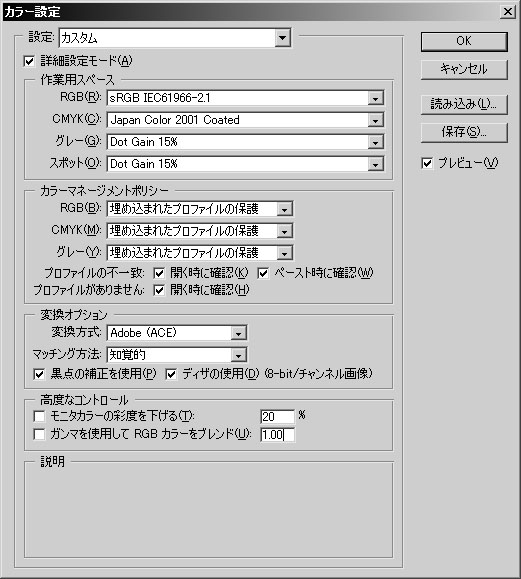 ・・・・・・・・・・カラー設定の例・・・・・・・・・・ |
||
|
|
辻徳のデジタル写真塾 総合インデックスページへ |
